AI 상담사를 만든 후에는 기본 언어를 지정하고 자동 번역 또는 사용자 지정 번역을 구성하여 고객 경험을 개선할 수 있습니다. 이러한 설정을 사용하여 단일 언어 AI 상담사에 대한 언어를 선택하거나 다국어 AI 상담사를 만들 수 있습니다.
AI 상담사를 위한 언어 및 번역을 관리하려면 관리자여야 합니다.
이 문서에서는 다음과 같은 주제를 다룹니다.
관련 문서:
AI 상담사의 언어 지원 이해하기
AI 상담사가 고객에게 응답할 때 사용하는 언어는 채널에 따라 달라집니다.
메시징 채널의 언어 지원
답변 플로우(레거시 기능)의 일부로 보낸 표준 응답 및 메시지의 경우에는 AI 상담사가 설정 탭의 언어 섹션에서 설정한 언어를 사용합니다. 기본적으로 이는 계정의 기본 언어와 같습니다. 여기 나열된 어떤 언어이든 가능합니다.
AI 생성 답장의 경우 AI 상담사가 사용하는 언어는 고객이 초기 메시지를 입력하는 언어에 따라 달라집니다.
- 고객의 언어가 AI 모델에 의해 지원되면 AI 상담사가 해당 언어로 답장합니다.
- 고객의 언어가 AI 모델에 의해 지원되지 않으면 AI 상담사가 계정의 기본 언어로 답장합니다.
고객의 첫 번째 메시지가 너무 짧아 언어 감지를 수행할 수 없는 경우, AI 상담사는 고객이 언어 감지를 수행할 수 있을 만큼 충분히 긴 메시지를 보낼 때까지 고객의 브라우저나 모바일 앱에 지정된 언어로 계속 진행합니다.
이메일, API 및 웹 양식 채널의 언어 지원
AI 상담사는 요청자의 프로필에 설정된 언어와 동일한 언어로 관련 헬프 센터 콘텐츠를 사용하여 응답을 생성합니다. 요청자의 언어로 된 관련 콘텐츠가 없는 경우, AI 상담사는 다음 언어 중 하나로 콘텐츠를 사용하여 순서대로 평가합니다.
- 요청자 언어의 상위 언어. 예를 들어, 요청자의 언어가 영국 영어(en-gb)이지만 해당 언어로 된 헬프 센터 콘텐츠가 없으면 AI 상담사가 영어(en)를 사용합니다.
- AI 상담사의 기본 언어.
AI 상담사의 기본 언어 구성하기
기본적으로 AI 상담사 언어는 계정의 기본 언어로 설정되지만 필요하면 변경할 수 있습니다.
일관성을 유지하고 쉽게 이해할 수 있도록 AI 상담사의 기본 언어는 표준 응답에 사용된 언어와 일치해야 합니다.
AI 상담사의 기본 언어를 구성하려면 다음과 같이 하세요.
- 관리 센터의 사이드바에서
 AI를 클릭한 다음 AI 상담사 > AI 상담사를 선택합니다.
AI를 클릭한 다음 AI 상담사 > AI 상담사를 선택합니다. - 기본 언어를 구성하려는 AI 상담사를 클릭합니다.
- 설정 탭을 클릭합니다.
- 언어 섹션을 클릭하여 확장합니다.
- 드롭다운 메뉴를 사용하여 언어를 선택합니다.
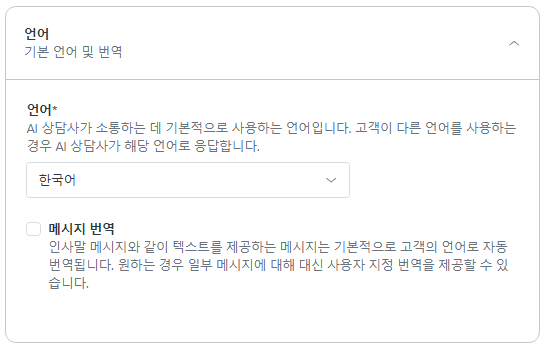
변경 내용은 자동으로 저장되지만 AI 상담사를 게시할 때까지 AI 상담사의 기본 언어에 대한 업데이트는 고객에게 표시되지 않습니다.
AI 상담사의 자동 번역 활성화하기
AI 상담사가 메시지를 자동으로 번역하도록 구성할 수 있습니다. 여기에는 표준 응답과 2025년 2월 2일 기준으로 초안 상태이거나 게시된 AI 상담사가 있는 경우에는 AI 상담사 메시지, 옵션, 버튼 텍스트 및 링크, 회전 슬라이드 카드 제목, 이미지 설명 및 변수를 포함한 모든 답변 단계의 텍스트 요소가 포함됩니다.
텍스트를 변역할 때 AI 상담사의 기본 언어가 소스 언어로 사용됩니다. AI 상담사가 헬프 센터나 웹사이트에 임베드되어 있는 경우, 아래 설명된 대로 지원 언어로 추가했다고 가정할 때 고객이 선택한 브라우저 언어로 텍스트가 번역됩니다.
AI 상담사에서 자동 번역을 활성화해도 헬프 센터 문서와 같이 AI 상담사 설정 밖에서 관리되는 텍스트 요소에는 영향을 미치지 않습니다. 하지만 동적 콘텐츠를 사용하여 Zendesk Support의 이러한 요소 중 일부를 번역할 수 있습니다. 동적 콘텐츠로 다국어 지원 제공하기를 참조하세요.
자동 번역을 활성화하려면 다음과 같이 하세요.
-
관리 센터의 사이드바에서
 AI를 클릭한 다음 AI 상담사 > AI 상담사를 선택합니다.
AI를 클릭한 다음 AI 상담사 > AI 상담사를 선택합니다.
- 자동 번역을 활성화하려는 AI 상담사를 클릭합니다.
- 설정 탭을 클릭합니다.
- 언어 섹션을 클릭하여 확장합니다.
- 메시지 번역을 선택합니다.
-
번역을 위한 언어 선택을 클릭하고 자동 번역 프로세스에 포함하려는 언어를 선택합니다.
옵션을 필터링하려면 언어 이름을 입력하기 시작하면 됩니다.
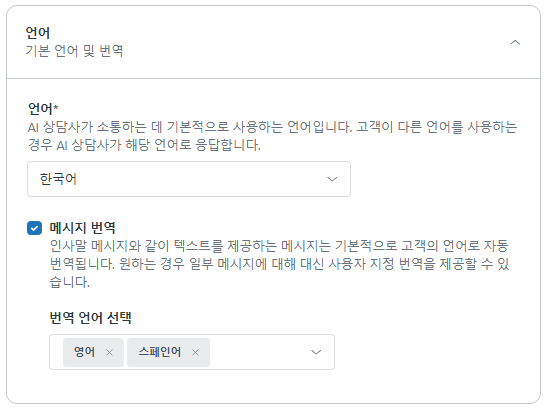
변경 내용은 자동으로 저장되지만 AI 상담사를 게시할 때까지 AI 상담사의 자동 번역 프로세스에 대한 업데이트는 고객에게 표시되지 않습니다.
AI 상담사 메시지에 대한 사용자 지정 번역 만들기
사용자 지정 메시지 번역은 AI 상담사의 표준 응답에 있는 메시지 필드의 텍스트와 2025년 2월 2일 기준으로 초안 상태이거나 게시된 AI 상담사가 있는 경우에는 답변 단계의 AI 상담사 메시지를 수동으로 작성한 버전입니다. 옵션이나 버튼 텍스트와 같이 자동으로 번역된 다른 텍스트 요소에는 사용자 지정 번역을 사용할 수 없습니다.
특정 언어로 메시지를 사용자 지정하려면 언어가 다음 조건을 갖추어야 합니다.
- 자동 번역 설정에 포함되어 있어야 합니다.
- Zendesk Support에서 사용할 수 있는 언어 목록에 추가되어야 합니다.
감지된 언어에 따라 최종 사용자에게 사용자 지정 번역된 AI 상담사 메시지를 보냅니다. 메시지 필드에 최종 사용자의 감지된 언어로 사용자 지정된 번역이 없고 해당 언어가 자동 번역 설정에 포함되어 있으면 자동 번역됩니다.
이 섹션에서는 다음과 같은 주제를 다룹니다.
AI 상담사 표준 응답에 대한 사용자 지정 번역 만들기
AI 상담사의 표준 응답에 있는 텍스트에 대한 사용자 지정 번역을 만들 수 있습니다.
표준 AI 상담사 응답에 대한 사용자 지정 번역을 만들려면 다음과 같이 하세요.
- 관리 센터의 사이드바에서
 AI를 클릭한 다음 AI 상담사 > AI 상담사를 선택합니다.
AI를 클릭한 다음 AI 상담사 > AI 상담사를 선택합니다. - 사용자 지정 번역을 만들려는 AI 상담사를 클릭합니다.
- 메시징 동작 탭을 클릭합니다.
- 사용자 지정 번역을 만들려는 표준 응답을 클릭합니다.
- 메시지 텍스트 아래에서 번역 관리를 클릭합니다.

- 사용자 지정하려는 언어에 대한 연필 아이콘을 클릭한 다음 사용자 지정 텍스트를 입력합니다.
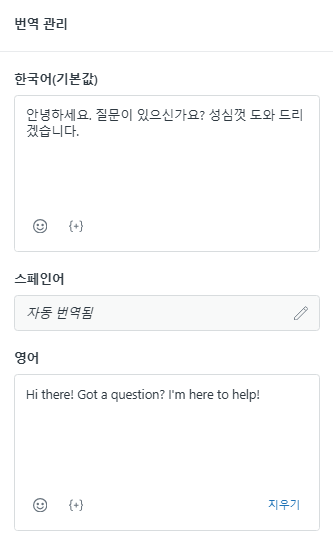
필요한 경우 추가 언어에 대해 이 단계를 반복합니다.
- 완료를 클릭합니다.
변경 내용은 자동으로 저장되지만 AI 상담사를 게시할 때까지 AI 상담사의 사용자 지정 번역에 대한 업데이트는 고객에게 표시되지 않습니다.
답변 단계에서 AI 상담사 메시지에 대한 사용자 지정 번역 만들기(레거시)
답변 단계에서 AI 상담사 메시지에 대한 사용자 지정 번역을 만들 수 있습니다.
답변에 대한 사용자 지정 번역을 만들려면 다음과 같이 하세요.
- 관리 센터의 사이드바에서
 AI를 클릭한 다음 AI 상담사 > AI 상담사를 선택합니다.
AI를 클릭한 다음 AI 상담사 > AI 상담사를 선택합니다. - 사용자 지정 번역을 만들려는 AI 상담사를 클릭합니다.
- 답변 탭을 클릭합니다.
- 사용자 지정 번역을 만들려는 답변을 선택합니다.
봇 빌더가 열립니다.
- 사용자 지정 번역을 만들려는 AI 상담사 메시지를 클릭합니다.
옵션이나 버튼 텍스트 등 다른 텍스트 요소에 대한 사용자 지정 번역은 만들 수 없습니다.
- AI 상담사 메시지 아래에서 번역 관리를 클릭합니다.
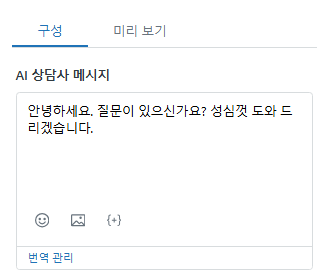
- 사용자 지정하려는 언어에 대한 연필 아이콘을 클릭한 다음 사용자 지정 텍스트를 입력합니다.
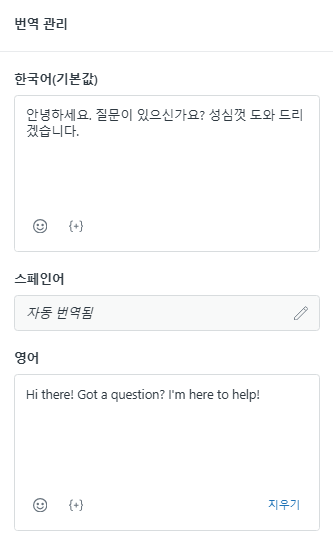
필요한 경우 추가 언어에 대해 이 단계를 반복합니다.
- 완료를 클릭합니다.
변경 내용은 자동으로 저장되지만 AI 상담사를 게시할 때까지 AI 상담사의 사용자 지정 번역에 대한 업데이트는 고객에게 표시되지 않습니다.